మీ ప్రియమైనవారితో మాట్లాడే మరియు కమ్యూనికేట్ చేసే సామర్థ్యాన్ని కోల్పోతున్నట్లు ఊహించుకోండి. ఇది భయానకంగా అనిపిస్తుంది, కాదా? మాట్లాడటం సవాలుగా మారినప్పటికీ, మీరు మీ ప్రత్యేక స్వరాన్ని సంరక్షించుకోగలిగితే మరియు మిమ్మల్ని మీరు వ్యక్తీకరించడం కొనసాగించగలిగితే?
Apple యొక్క వ్యక్తిగత వాయిస్ మరియు లైవ్ స్పీచ్ ఫీచర్లు ఖచ్చితంగా దీన్ని చేయడానికి రూపొందించబడిన అసాధారణ ప్రాప్యత సాధనాలు. ఈ వినూత్న సాంకేతికతలు మీలాగే సరిగ్గా ధ్వనించే ఒక సంశ్లేషణ చేయబడిన స్వరాన్ని సృష్టించడానికి మిమ్మల్ని అనుమతిస్తాయి, వారి ప్రసంగాన్ని కోల్పోయే వ్యక్తులకు వారి వ్యక్తిగత కమ్యూనికేషన్ శైలిని నిర్వహించడానికి శక్తివంతమైన మార్గాన్ని అందిస్తాయి.
మీరు ప్రగతిశీల వైద్య పరిస్థితితో వ్యవహరిస్తున్నా, గాయం నుండి కోలుకుంటున్నా లేదా బ్యాకప్ కమ్యూనికేషన్ పద్ధతిని కోరుకున్నా, వ్యక్తిగత వాయిస్ మరియు ప్రత్యక్ష ప్రసంగం నమ్మశక్యం కాని పరిష్కారాన్ని అందించండి.
iPhoneలో ప్రత్యక్ష ప్రసంగం మరియు వ్యక్తిగత వాయిస్ ఫీచర్లు. (కర్ట్ “సైబర్గై” నట్సన్)
వ్యక్తిగత వాయిస్ ఎలా పని చేస్తుంది?
వ్యక్తిగత వాయిస్ పదబంధాల శ్రేణిని రికార్డ్ చేయడం ద్వారా మీ వాయిస్ యొక్క డిజిటల్ వెర్షన్ను సృష్టించడానికి మిమ్మల్ని అనుమతిస్తుంది. ఇది ఎలా పని చేస్తుంది:
- వ్యక్తిగతీకరించిన ధ్వని సంశ్లేషణ: మీ వాయిస్ని రికార్డ్ చేయండి మీ iPhoneని ఉపయోగించడంఐప్యాడ్ లేదా Mac.
- గోప్యత-కేంద్రీకృతం: మీ పరికరంలో వాయిస్లు గుప్తీకరించబడతాయి మరియు సురక్షితంగా నిల్వ చేయబడతాయి.
- అనుకూలత: iOS 17, iPadOS 17, లేదా macOS Sonoma లేదా ఆ తర్వాత అమలులో ఉన్న Apple పరికరాల్లో పని చేస్తుంది.
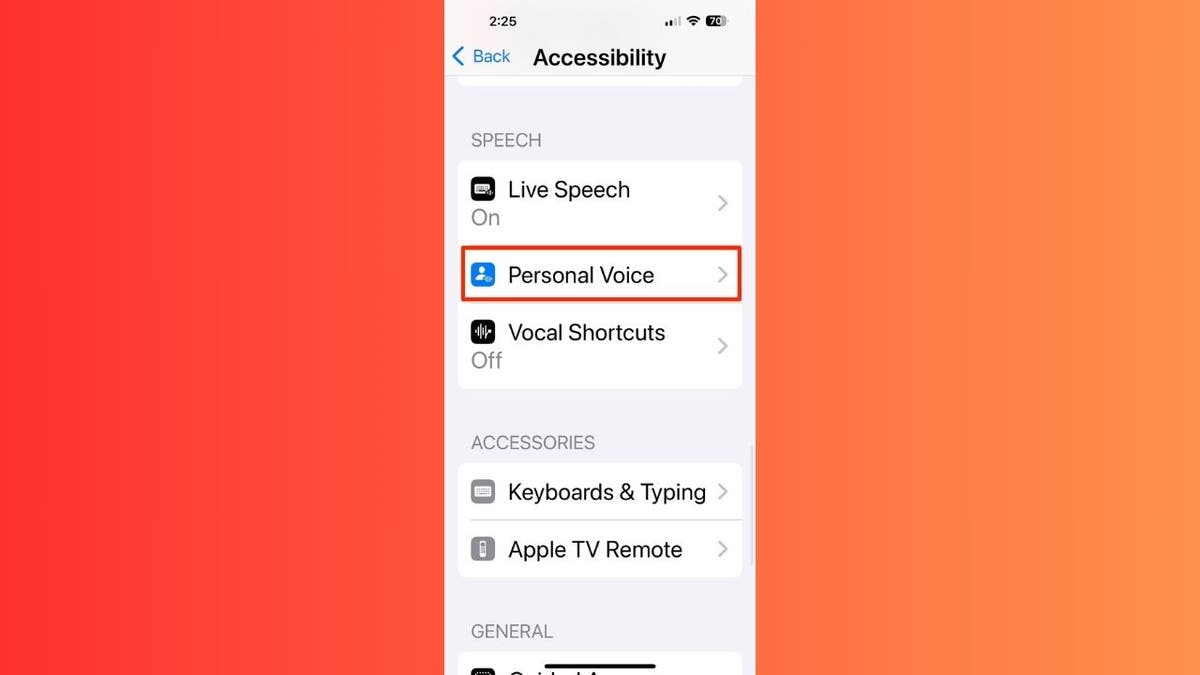
iPhoneలో వ్యక్తిగత వాయిస్ ఫీచర్.
Mac, PC, iPhone మరియు Android కోసం ఉత్తమ యాంటీవైరస్ – సైబర్ ఎంపికలు
వ్యక్తిగత వాయిస్ సెట్ చేయడం
వ్యక్తిగత వాయిస్ మీ వాయిస్ లాగా సింథసైజ్ చేయబడిన వాయిస్ని సృష్టించడానికి మిమ్మల్ని అనుమతిస్తుంది. అయితే ముందుగా, మీరు iOS 17, iPadOS 17, లేదా macOS Sonoma లేదా ఆ తర్వాత వెర్షన్లో నడుస్తున్న అనుకూల పరికరాన్ని కలిగి ఉన్నారని నిర్ధారించుకోండి. కనిష్ట ప్రతిధ్వని లేదా నేపథ్య శబ్దంతో నిశ్శబ్ద గదిని ఎంచుకోండి. మీరు అవసరమైన విధంగా రికార్డింగ్ సెషన్ను పాజ్ చేసి, పునఃప్రారంభించవచ్చు. ఇప్పుడు, దీన్ని ఎలా సెటప్ చేయాలో ఇక్కడ ఉంది:
iPhone లేదా iPadలో:
- తెరవండి సెట్టింగ్ల యాప్.
- వెళ్ళు యాక్సెసిబిలిటీ.
- క్లిక్ చేయండి వ్యక్తిగత స్వరం.
- నొక్కండి “వ్యక్తిగత స్వరాన్ని సృష్టించండి.”
- ఉపయోగించి ప్రమాణీకరించండి ఫేస్ ID, టచ్ ID లేదా మీ పరికర పాస్కోడ్.
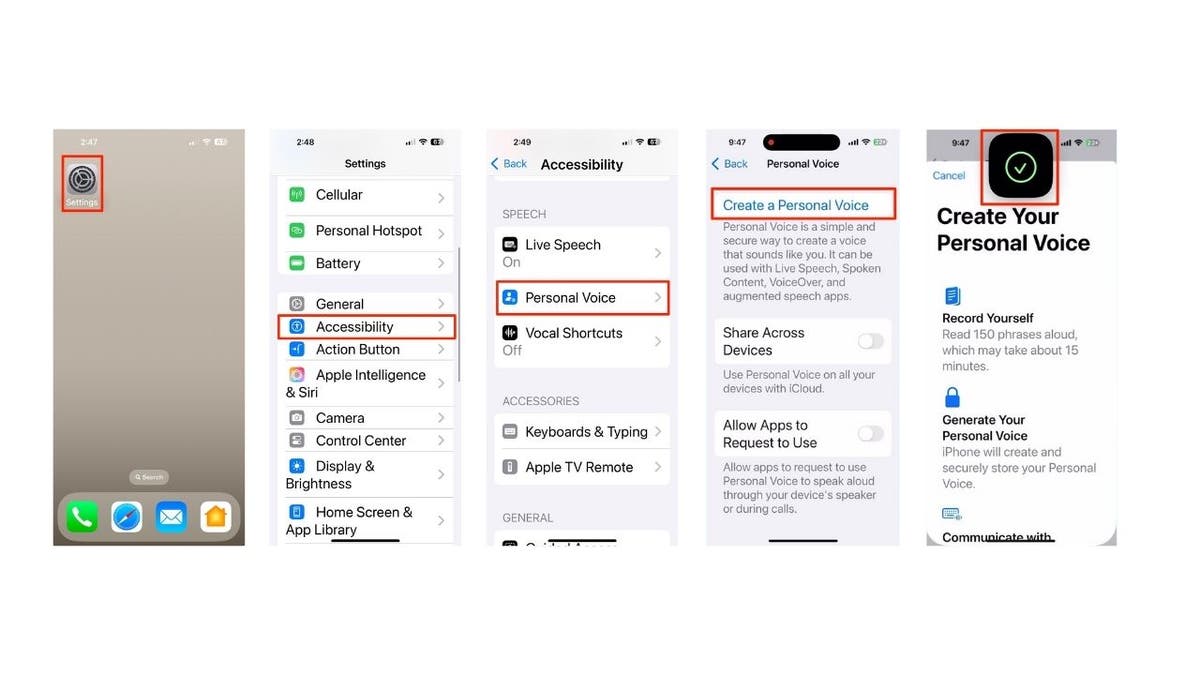
iPhoneలో వ్యక్తిగత వాయిస్ ఫీచర్ని సెటప్ చేయడానికి దశలు. (కర్ట్ “సైబర్గై” నట్సన్)
- క్లిక్ చేయండి కొనసాగుతుంది.
- క్లిక్ చేయండి రికార్డ్ బటన్ స్క్రీన్ దిగువన.
- అనుసరించండి తెరపై సూచనలుమీకు ఏమి కావాలి “పదబంధాన్ని చదవండి” యాదృచ్ఛికంగా ఎంచుకున్న 150 పదబంధాలను రికార్డ్ చేయడానికి స్క్రీన్పై.
- మీ రికార్డింగ్ పూర్తయినప్పుడు ఇది మీకు తెలియజేస్తుంది. ఆపై క్లిక్ చేయండి కొనసాగుతుంది.
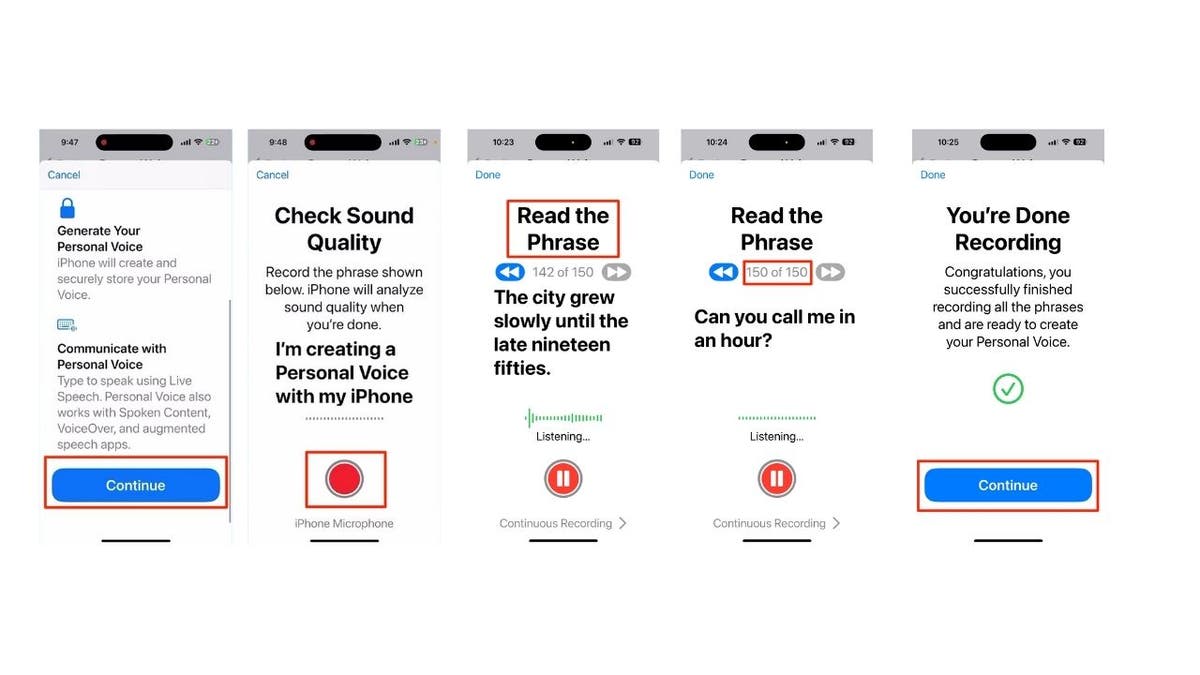
iPhoneలో వ్యక్తిగత వాయిస్ ఫీచర్ని సెటప్ చేయడానికి దశలు. (కర్ట్ “సైబర్గై” నట్సన్)
Macలో:

Macలో వ్యక్తిగత వాయిస్ని సెటప్ చేయడానికి దశలు. (కర్ట్ “సైబర్గై” నట్సన్)
- క్లిక్ చేయండి సిస్టమ్ సెట్టింగ్లు.
- అప్పుడు, ఎంచుకోండి యాక్సెసిబిలిటీ.
- క్లిక్ చేయండి వ్యక్తిగత వాయిస్ స్క్రీన్ ఎడమ వైపున.
- అప్పుడు, క్లిక్ చేయండి “వ్యక్తిగత స్వరాన్ని సృష్టించండి.”
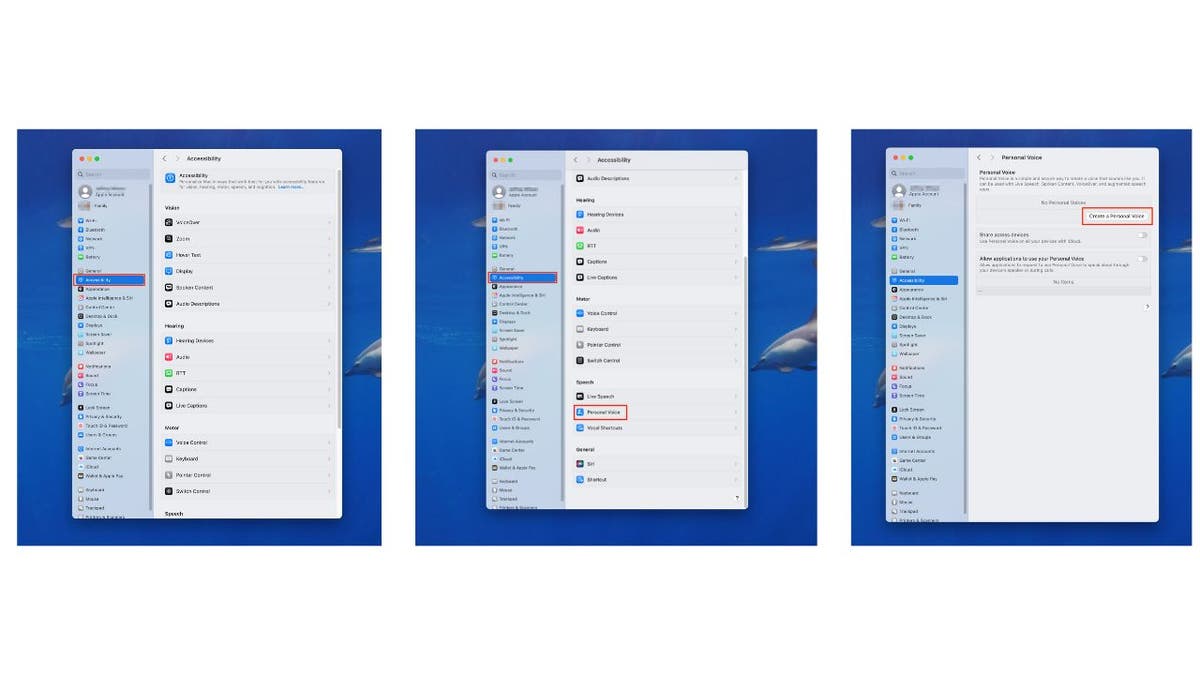
Macలో వ్యక్తిగత వాయిస్ని సెటప్ చేయడానికి దశలు. (కర్ట్ “సైబర్గై” నట్సన్)
- ఉపయోగించి ప్రమాణీకరించండి టచ్ ఐడి, లేదా మీ పరికర పాస్కోడ్.
- ఆపై నొక్కండి కొనసాగించు, ఆపై కొనసాగుతుంది మళ్ళీ.
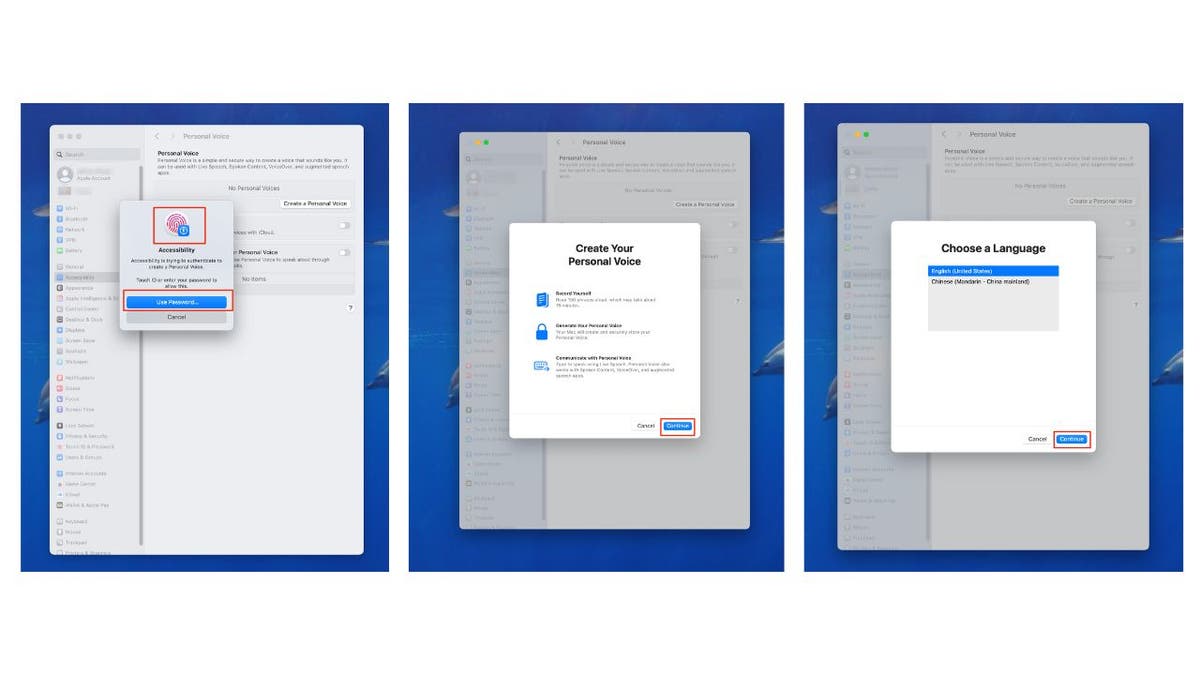
Macలో వ్యక్తిగత వాయిస్ని సెటప్ చేయడానికి దశలు. (కర్ట్ “సైబర్గై” నట్సన్)
- క్లిక్ చేయండి కొనసాగుతుంది ఇంకోసారి.
- క్లిక్ చేయండి”డిఫాల్ట్ పదబంధాలతో కొనసాగించండి.”
- క్లిక్ చేయండి రికార్డ్ బటన్ ధ్వని నాణ్యతను తనిఖీ చేయడానికి స్క్రీన్ దిగువన.
- ఆపై నొక్కండి పూర్తయింది.
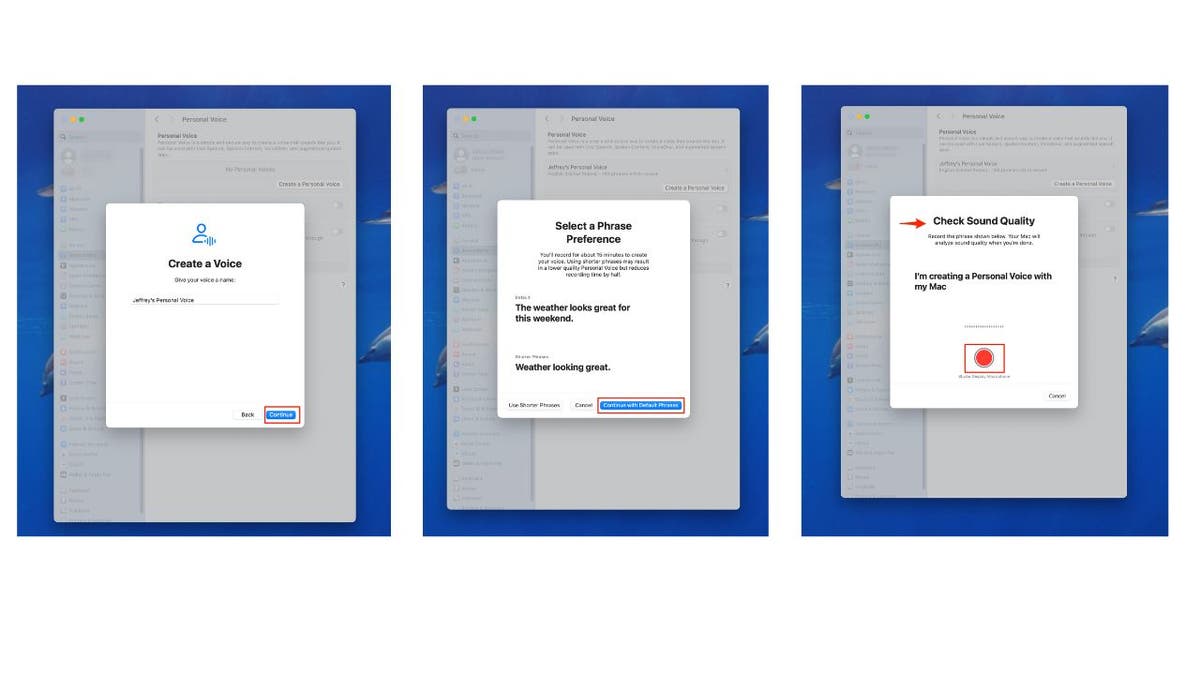
Macలో వ్యక్తిగత వాయిస్ని సెటప్ చేయడానికి దశలు. (కర్ట్ “సైబర్గై” నట్సన్)
- అనుసరించండి తెరపై సూచనలుమీకు ఏమి కావాలి “పదబంధాన్ని చదవండి” యాదృచ్ఛికంగా ఎంచుకున్న 150 పదబంధాలను రికార్డ్ చేయడానికి స్క్రీన్పై. ఈ ఉదాహరణలో, “అతనికి స్పానిష్ ఎలా మాట్లాడాలో తెలుసా?”
- ఇది సెట్ చేయబడిందని నిర్ధారించుకోండి నిరంతర రికార్డింగ్ కాబట్టి మీరు ఆపకుండా ఒక పదబంధాన్ని చదవడం నుండి మరొక పదానికి వెళ్ళవచ్చు.
- మీ రికార్డింగ్ పూర్తయినప్పుడు ఇది మీకు తెలియజేస్తుంది. ఆపై క్లిక్ చేయండి కొనసాగుతుంది.
ఆర్టిఫిషియల్ ఇంటెలిజెన్స్ (AI) అంటే ఏమిటి?
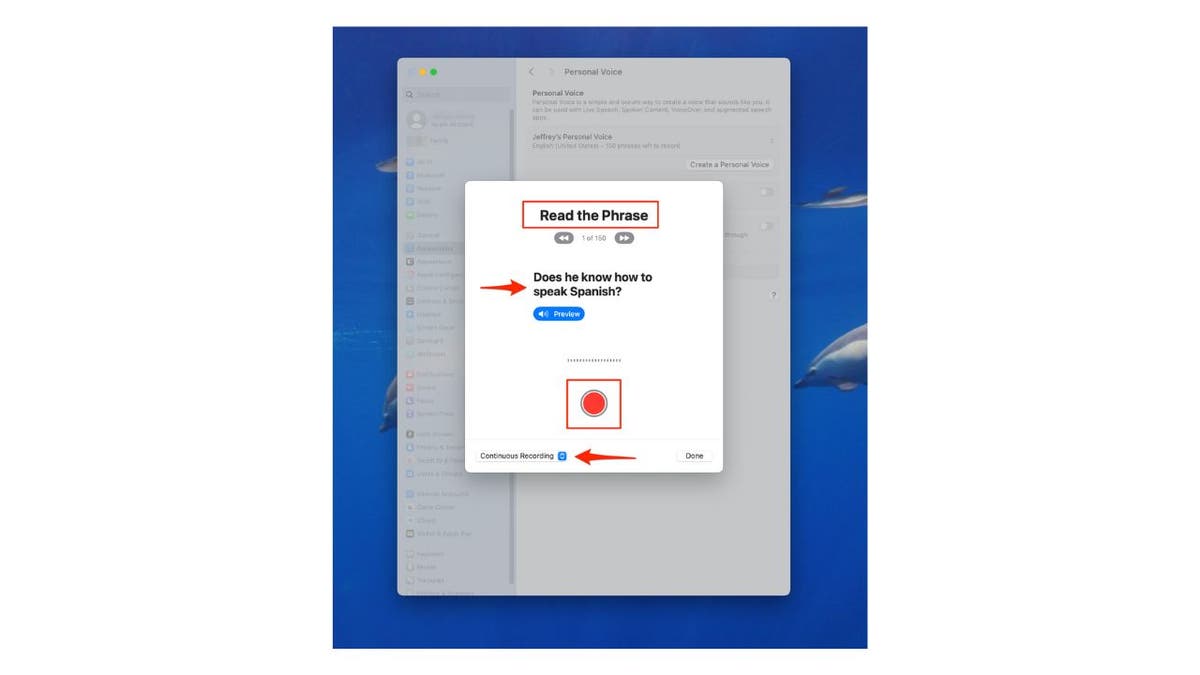
Macలో వ్యక్తిగత వాయిస్ని సెటప్ చేయడానికి దశలు. (కర్ట్ “సైబర్గై” నట్సన్)
గమనిక: పరికరం 150-పదబంధాల రికార్డింగ్ ప్రక్రియను పూర్తి చేసిన తర్వాత మీ వ్యక్తిగతీకరించిన వాయిస్ని ఉత్పత్తి చేస్తుంది, ఇది సాధారణంగా పూర్తిగా ప్రాసెస్ చేయడానికి కొన్ని గంటల నుండి చాలా రోజుల వరకు పడుతుంది. ఇది ఛార్జింగ్లో ఉన్నప్పుడు మరియు Wi-Fiకి కనెక్ట్ అయినప్పుడు మీ ప్రసంగాన్ని రాత్రిపూట మీ పరికరంలో సురక్షితంగా ప్రాసెస్ చేస్తుంది. మీరు ప్రతి పరికరంలో బహుళ సౌండ్లను సృష్టించవచ్చు మరియు మీ పరికరం లాక్ చేయబడి, ఛార్జింగ్లో ఉన్నప్పుడు మాత్రమే ధ్వని ఉత్పత్తి అవుతుంది.
Apple వాచ్లో నిజ-సమయ అనువాదంతో రెండు భాషల్లో సంభాషణ
ప్రత్యక్ష ప్రసంగాన్ని ఉపయోగించడం
లైవ్ స్పీచ్ మీ వ్యక్తిగత వాయిస్ లేదా ఇతర సిస్టమ్ వాయిస్లను ఉపయోగించి మీరు ఏమి చెప్పాలనుకుంటున్నారో టైప్ చేయడానికి మరియు బిగ్గరగా మాట్లాడడానికి మిమ్మల్ని అనుమతిస్తుంది. దీన్ని ఎలా సెటప్ చేయాలో మరియు ప్రత్యక్ష ప్రసంగాన్ని ఎలా ఉపయోగించాలో ఇక్కడ ఉంది:
iPhone/iPadలో:
- క్లిక్ చేయండి సెట్టింగ్లు.
- నొక్కండి యాక్సెసిబిలిటీ.
- క్లిక్ చేయండి ప్రత్యక్ష ప్రసంగం.
- టోగుల్ ఆన్ ప్రత్యక్ష ప్రసంగం.
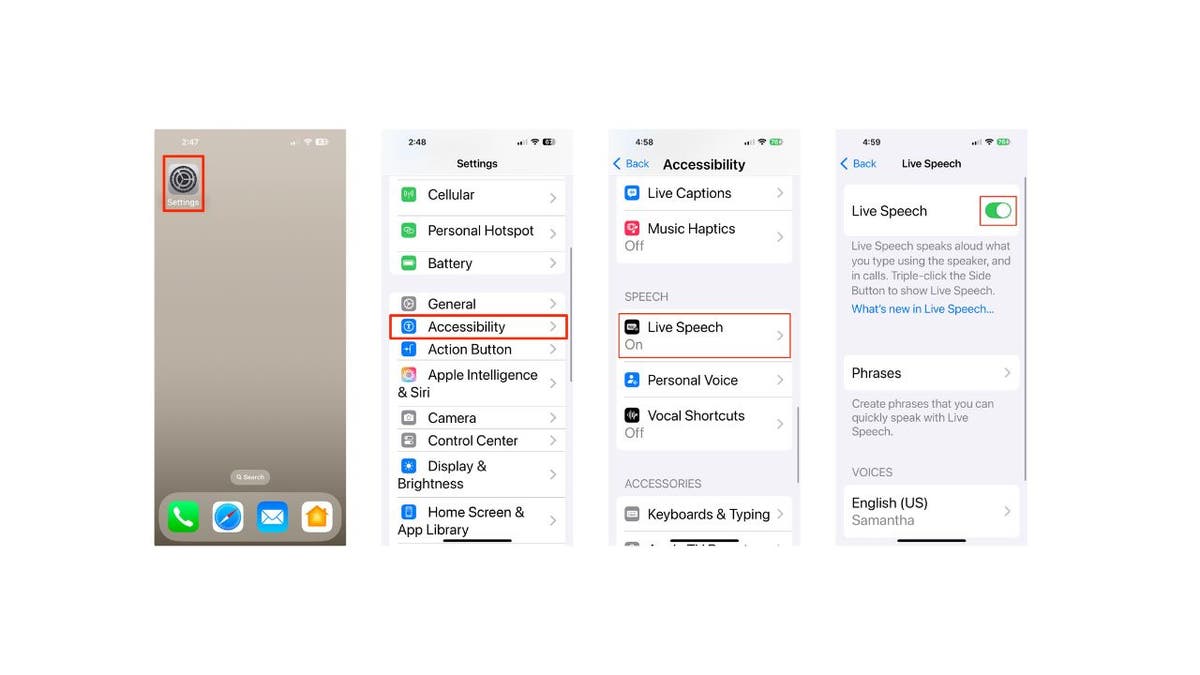
iPhoneలో ప్రత్యక్ష ప్రసంగాన్ని ఉపయోగించడానికి దశలు. (కర్ట్ “సైబర్గై” నట్సన్)
Macలో:
- నొక్కండి ఆపిల్ మెను.
- క్లిక్ చేయండి సిస్టమ్ సెట్టింగ్లు.
- ఎంచుకోండి యాక్సెసిబిలిటీ.
- క్లిక్ చేయండి ప్రత్యక్ష ప్రసంగం.
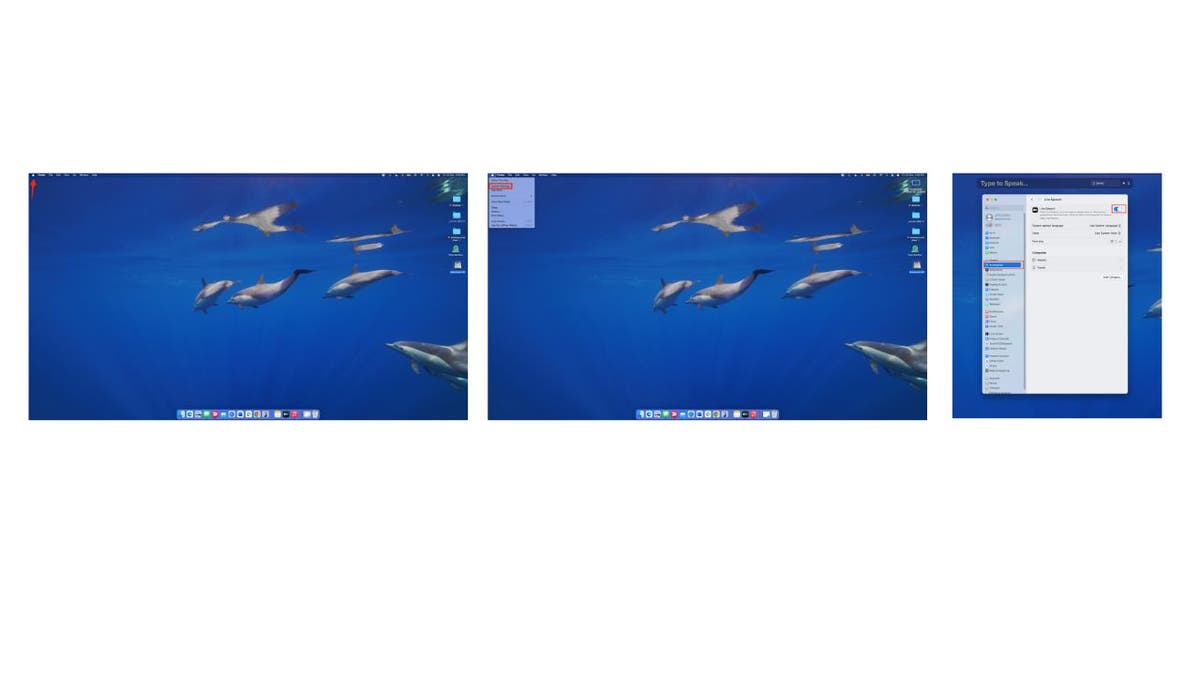
Macలో ప్రత్యక్ష ప్రసంగాన్ని ఉపయోగించడానికి దశలు. (కర్ట్ “సైబర్గై” నట్సన్)
ఆపిల్ వాచ్లో:
- వెళ్ళండి సెట్టింగులు అప్లికేషన్.
- నొక్కండి యాక్సెసిబిలిటీ.
- క్లిక్ చేయండి ప్రత్యక్ష ప్రసంగం.
- టోగుల్ ఆన్ ప్రత్యక్ష ప్రసంగం.
- ఆపై క్రిందికి స్క్రోల్ చేయండి మరియు ఒక వాయిస్ ఎంచుకోండి అందుబాటులో ఉంటే మీరు సృష్టించే వ్యక్తిగత వాయిస్తో సహా ఉపయోగించడానికి.
ఇక్కడ క్లిక్ చేయడం ద్వారా ఫాక్స్ వ్యాపారాన్ని పొందండి
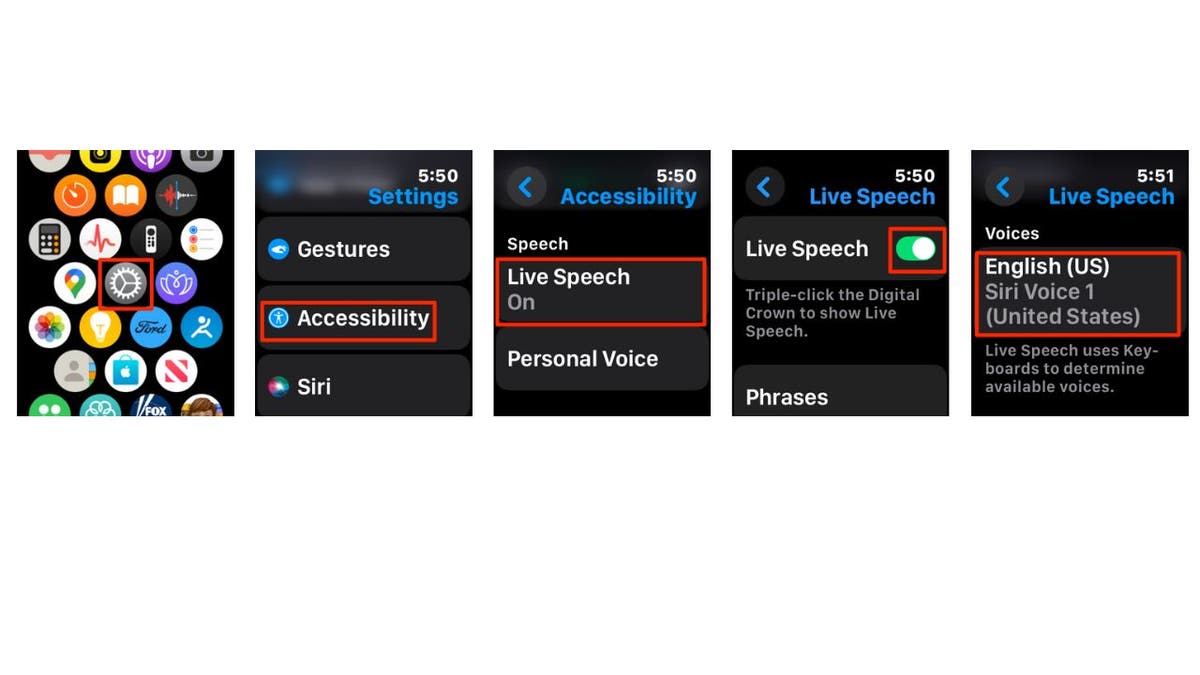
Apple వాచ్లో ప్రత్యక్ష ప్రసంగాన్ని ఉపయోగించడానికి దశలు. (కర్ట్ “సైబర్గై” నట్సన్)
Apple AirPods Pro 2 వినికిడి పరీక్షను కొన్ని ట్యాప్లంత సులభతరం చేస్తుంది
ప్రత్యక్ష ప్రసంగాన్ని ఎలా ఉపయోగించాలి
iPhone/iPadలో:
- ట్రిపుల్ క్లిక్ సైడ్ లేదా టాప్ బటన్.
- నొక్కండి “ప్రత్యక్ష ప్రసంగం.”
- టైప్ చేయండి మీ సందేశం.
- నొక్కండి “పంపు” బిగ్గరగా చెప్పడానికి.
Macలో:
- క్లిక్ చేయండి మాట్లాడటానికి టెక్స్ట్ ఫీల్డ్ని టైప్ చేయండి ప్రత్యక్ష ప్రసంగ విండోలో.
- టైప్ చేయండి మీ సందేశం.
- నొక్కండి ప్లే బటన్ బిగ్గరగా చెప్పడానికి.
ఆపిల్ వాచ్లో:
- మూడు సార్లు క్లిక్ చేయండి డిజిటల్ క్రౌన్.
- నొక్కండి ప్రత్యక్ష ప్రసంగం
- అది చెప్పే చోట నొక్కండి “మాట్లాడటానికి టైప్ చేయండి.”
- మీ టైప్ చేయండి సందేశం దాని క్రింద ఉన్న అక్షరాలను ఉపయోగించడం ద్వారా.
- “పంపు” నొక్కండి బిగ్గరగా చెప్పడానికి.
కర్ట్ యొక్క ముఖ్యాంశాలు
వ్యక్తిగతీకరించిన వాయిస్ మరియు లైవ్ స్పీచ్ మాట్లాడే సామర్థ్యాన్ని కోల్పోయే వారికి కమ్యూనికేషన్ సాధనాన్ని అందిస్తాయి మరియు వినియోగదారులు తమ స్వరాన్ని నిలుపుకోవడానికి అనుమతించడం ద్వారా లోతైన వ్యక్తిగత స్పర్శను అందిస్తాయి. బహుళ Apple పరికరాలలో ఈ లక్షణాలను ఉపయోగించగల సామర్థ్యం ఫోన్ కాల్ల నుండి వ్యక్తిగత సంభాషణల వరకు వివిధ సందర్భాల్లో కొనసాగింపు మరియు ప్రాప్యతను నిర్ధారిస్తుంది. గోప్యత మరియు భద్రతను దృష్టిలో ఉంచుకుని Apple ఈ లక్షణాలను రూపొందించిందని గమనించడం ముఖ్యం. వ్యక్తిగత వాయిస్ డేటా ఎన్క్రిప్ట్ చేయబడుతుంది మరియు పరికరంలో సురక్షితంగా నిల్వ చేయబడుతుంది మరియు పరికరాల్లో షేర్ చేసినప్పుడు, ఇది iCloudలో ఎండ్-టు-ఎండ్ ఎన్క్రిప్షన్ని ఉపయోగిస్తుంది.
ఫాక్స్ న్యూస్ యాప్ని పొందడానికి ఇక్కడ క్లిక్ చేయండి
అధునాతన యాక్సెసిబిలిటీ సాధనాలు మీ లేదా వేరొకరి జీవితంలో గణనీయమైన మార్పు తెచ్చిన వ్యక్తిగత అనుభవాన్ని మీరు పంచుకోగలరా? ఇక్కడ వ్రాయడం ద్వారా మాకు తెలియజేయండి cyberguy.com/contact
నా సాంకేతిక చిట్కాలు మరియు భద్రతా హెచ్చరికల కోసం, నా ఉచిత CyberGuy నివేదిక వార్తాలేఖకు సభ్యత్వాన్ని పొందండి cyberguy.com/newsletter
కర్ట్ను ఒక ప్రశ్న అడగండి లేదా మేము ఏ కథనాలను కవర్ చేయాలనుకుంటున్నారో మాకు తెలియజేయండి,
అతని సామాజిక ఛానెల్లలో కర్ట్ని అనుసరించండి:
అత్యంత తరచుగా అడిగే CyberGuy ప్రశ్నలకు సమాధానాలు:
కర్ట్ నుండి కొత్తది:
కాపీరైట్ 2024 CyberGuy.com. అన్ని హక్కులు ప్రత్యేకించబడ్డాయి.









